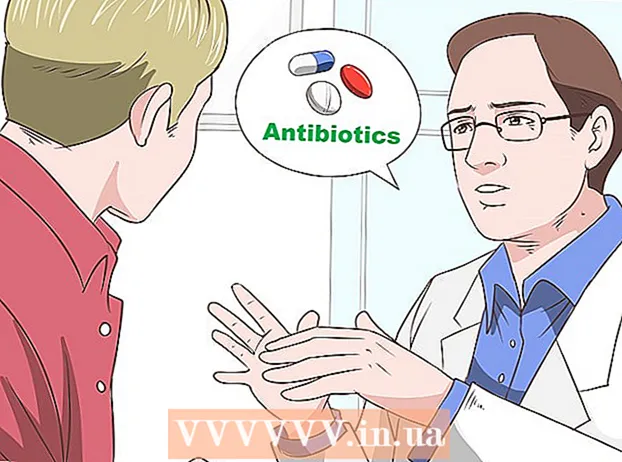Autor:
Virginia Floyd
Datum Stvaranja:
5 Kolovoz 2021
Datum Ažuriranja:
1 Srpanj 2024
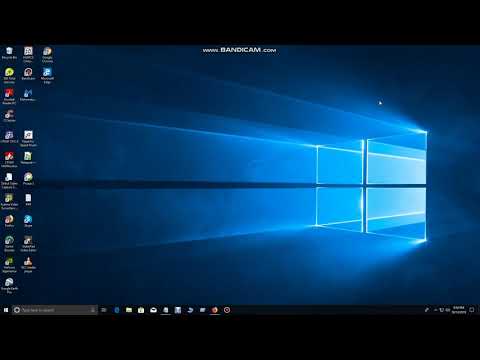
Sadržaj
- Koraci
- Metoda 1 od 2: Izbrišite privremene datoteke
- Metoda 2 od 2: Brisanje unaprijed preuzetih datoteka
- Savjeti
Morat ćete potražiti i izbrisati nepotrebne datoteke s tvrdog diska računala ako se suočite s problemom nedostatka slobodnog prostora za pohranu. Privremene datoteke koje se stvaraju tijekom hitnog ponovnog pokretanja sustava Windows dobar su kandidat za brisanje, jer nisu potrebne za ispravan rad OS -a. Što se tiče unaprijed dohvaćenih datoteka, nije sve tako jednostavno. Oni se stvaraju tijekom prvog pokretanja aplikacije. Stoga ih treba ukloniti samo ako je vaše računalo zaraženo virusom ili drugim zlonamjernim programom, i tek kad shvatite što radite.
Koraci
Metoda 1 od 2: Izbrišite privremene datoteke
 1 Koristite čišćenje diska. Ovaj je alat iznimno koristan za uklanjanje privremenih i unaprijed preuzetih datoteka s vašeg računala. Ova metoda radi za sve verzije sustava Windows počevši od Viste.
1 Koristite čišćenje diska. Ovaj je alat iznimno koristan za uklanjanje privremenih i unaprijed preuzetih datoteka s vašeg računala. Ova metoda radi za sve verzije sustava Windows počevši od Viste. - Otvorite aplikaciju Čišćenje diska. To možete učiniti na nekoliko načina.
- Idite na Start> Svi programi> Pribor> Alati sustava> Čišćenje diska.
- Otvorite prozor "Pokreni" pritiskom na Win + R i unesite "% windir% system32 cleanmgr.exe" u polje za unos, bez navodnika.
- Odaberite particiju tvrdog diska koju želite očistiti. Obično morate odabrati particiju s OS -om, a ako tijekom instalacije niste sami promijenili putanju, to će biti particija “C:”. Uslužni program počet će skenirati odabranu particiju za različite privremene datoteke. Kad završite, prikazat će vam se popis pronađenih privremenih datoteka.
- Također možete vidjeti stavku "Očistite sistemske datoteke". Za rad s njim potrebna su vam administratorska prava jer je to potrebno za dublje skeniranje Windows direktorija radi nepotrebnih datoteka; na primjer, datoteke servisnog paketa Windows mogu se pronaći ovdje.
- Odaberite "Privremene internetske datoteke" i "Privremene datoteke", a zatim kliknite "U redu".
- Otvorite aplikaciju Čišćenje diska. To možete učiniti na nekoliko načina.
 2 Potražite datoteke .temp. Privremene datoteke obično imaju nastavak " *. Temp", pa možete otvoriti "Moje računalo" ili "Računalo" i pokrenuti pretraživanje s maskom " *. Temp". Upotreba " *" je obavezna, jer ovaj znak označava da niz ".temp" mora biti na samom kraju naziva datoteke.
2 Potražite datoteke .temp. Privremene datoteke obično imaju nastavak " *. Temp", pa možete otvoriti "Moje računalo" ili "Računalo" i pokrenuti pretraživanje s maskom " *. Temp". Upotreba " *" je obavezna, jer ovaj znak označava da niz ".temp" mora biti na samom kraju naziva datoteke.  3 Na upravljačkoj ploči pronađite “Oslobađanje prostora na disku”. Odaberite "Oslobodite prostor na disku brisanjem nepotrebnih datoteka". Potvrdite okvir pored "Privremene datoteke" i kliknite "U redu".
3 Na upravljačkoj ploči pronađite “Oslobađanje prostora na disku”. Odaberite "Oslobodite prostor na disku brisanjem nepotrebnih datoteka". Potvrdite okvir pored "Privremene datoteke" i kliknite "U redu".
Metoda 2 od 2: Brisanje unaprijed preuzetih datoteka
 1 Otvorite Windows Explorer. Idite na padajući gumb Organiziraj i odaberite Opcije mape i pretraživanja. Odaberite karticu "Pogled". Označite "Prikaži skrivene datoteke, mape i pogone" i kliknite "Primijeni". Pritisnite “OK” da zatvorite prozor.
1 Otvorite Windows Explorer. Idite na padajući gumb Organiziraj i odaberite Opcije mape i pretraživanja. Odaberite karticu "Pogled". Označite "Prikaži skrivene datoteke, mape i pogone" i kliknite "Primijeni". Pritisnite “OK” da zatvorite prozor.  2 Otvorite odjeljak sa svojim OS -om. To je obično "C:" osim ako ste ručno promijenili slovo pogona tijekom instalacije. Idite na Windows> Unaprijed dohvati. Izbrišite sve datoteke poput " *. Pf".
2 Otvorite odjeljak sa svojim OS -om. To je obično "C:" osim ako ste ručno promijenili slovo pogona tijekom instalacije. Idite na Windows> Unaprijed dohvati. Izbrišite sve datoteke poput " *. Pf".  3 Ponovno otvorite Windows Explorer. Kao i do sada, otvorite izbornik Organiziraj, zatim odaberite Mape i Opcije pretraživanja i idite na karticu Pogled.
3 Ponovno otvorite Windows Explorer. Kao i do sada, otvorite izbornik Organiziraj, zatim odaberite Mape i Opcije pretraživanja i idite na karticu Pogled.  4 Odaberite "Ne prikazuj skrivene datoteke, mape i pogone". Pritisnite “Primijeni”. Zatim kliknite "U redu" da zatvorite prozor.
4 Odaberite "Ne prikazuj skrivene datoteke, mape i pogone". Pritisnite “Primijeni”. Zatim kliknite "U redu" da zatvorite prozor.
Savjeti
- Na kraju manipulacije ispraznite otpad kako biste trajno uklonili nepotrebne datoteke.
- Brisanje datoteka unaprijed dohvaćanja može uzrokovati probleme ili usporiti performanse vašeg računala. U pravilu je najbolje pribjeći takvim radnjama tek kad doista shvatite što radite.